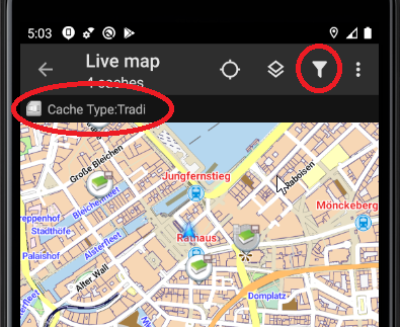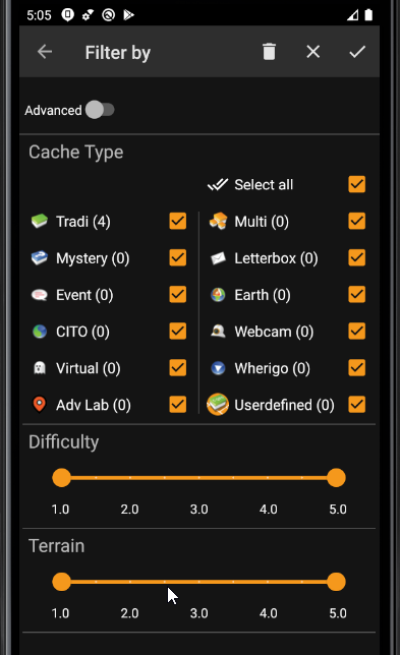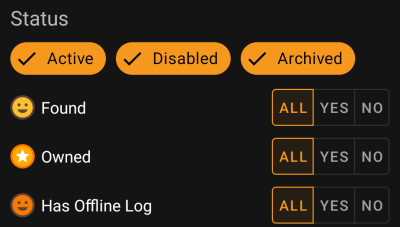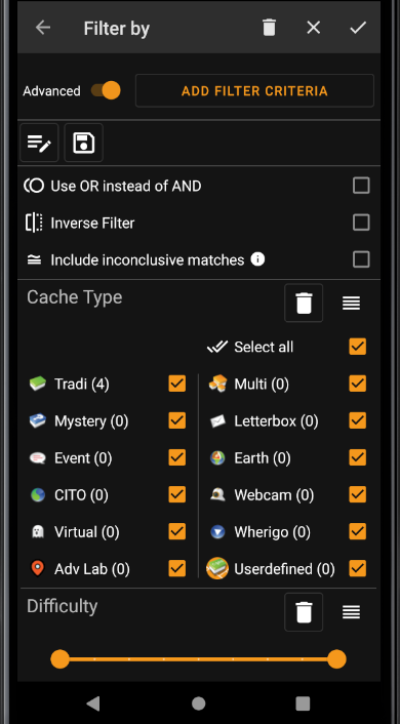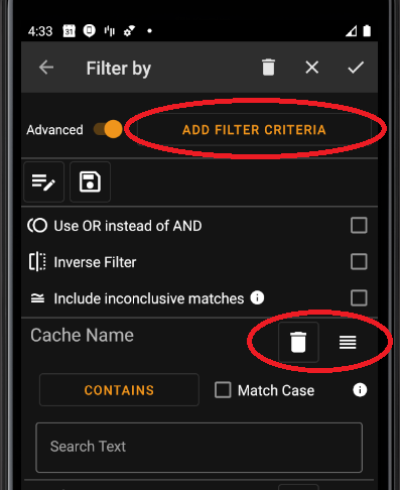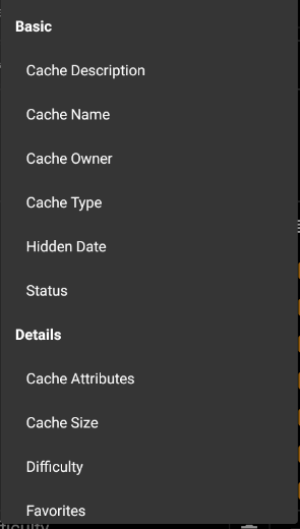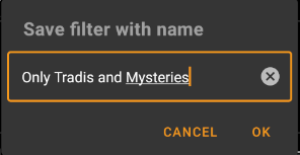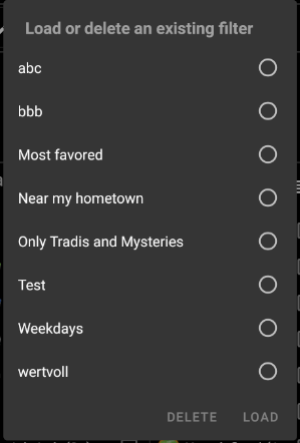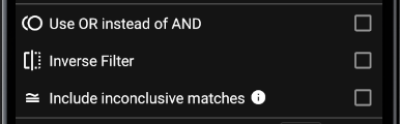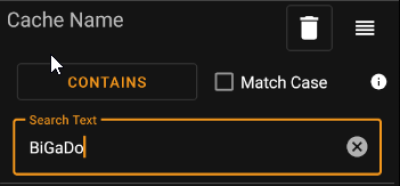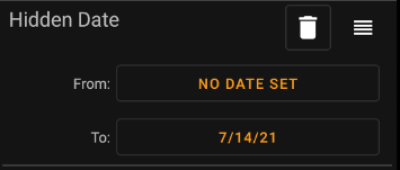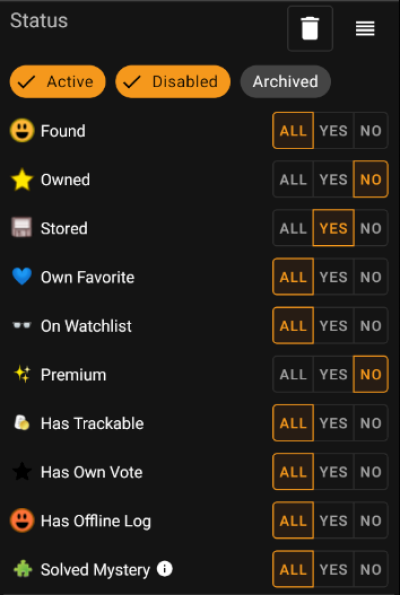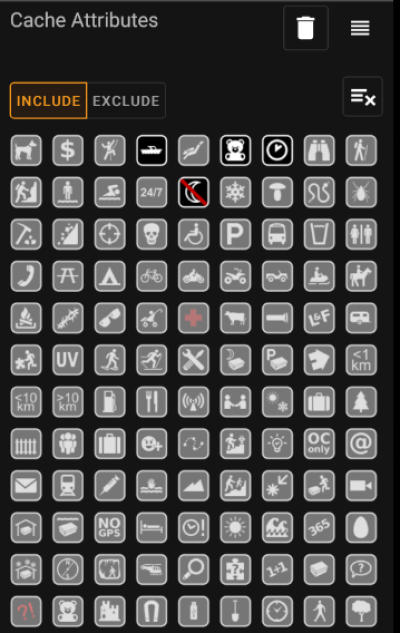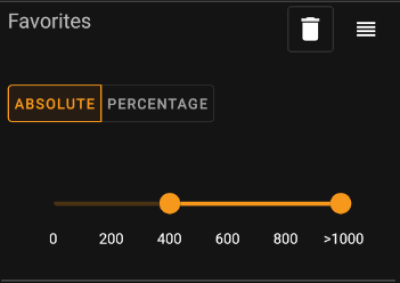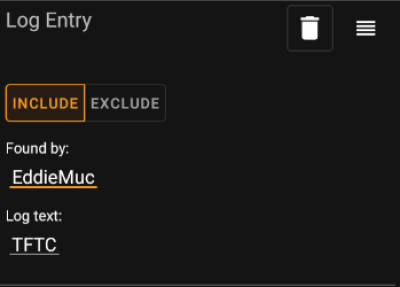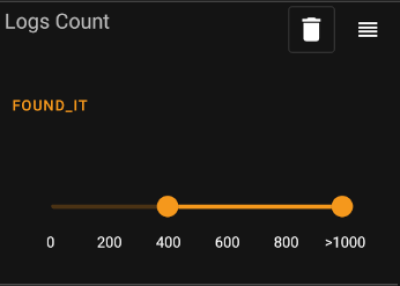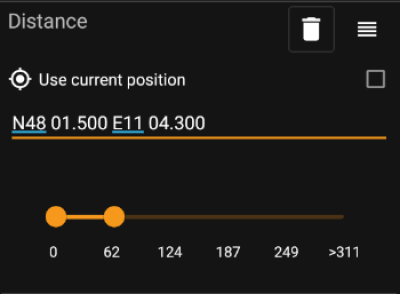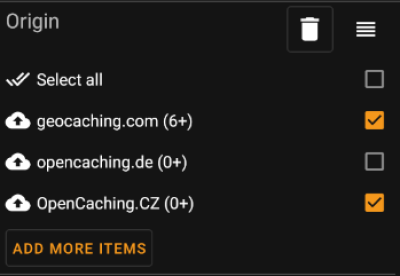Outils pour utilisateurs
Panneau latéral
Ajouter cette page à votre livre
Retirer cette page de votre livre
Ceci est une ancienne révision du document !
Table des matières

(supprimez ce paragraphe une fois la traduction terminée)
Filtrer les caches
Le filtrage des caches peut être appliqué à différents endroits dans c:geo, par exemple sur la carte, dans listes ou lors de l'exécution d'une recherche. À tous ces endroits, le même mécanisme de filtrage est utilisé.
Accéder au filtre
Les paramètres des filtres sont accessibles via le menu des options en cliquant sur l'icône du filtre .
Si un filtre est déjà actif, il est affiché sous la forme d'une ligne d'en-tête sous la barre de titre. En appuyant sur cette ligne d'en-tête, vous pouvez également accéder aux paramètres du filtre. Par exemple, la capture d'écran suivante montre à la fois l'icône du filtre et la ligne d'en-tête du filtre (entourée en rouge) où le filtre actuel est réglé pour ne montrer que les caches de type “Traditionnel”.
Une long appui sur cette indication ouvrira une liste des filtres enregistrés pour changer le filtre actif.
Filtrage basique
Le filtrage de base permet de filtrer par type de cache, difficulté et terrain :
Le tableau suivant décrit les fonctions des filtres :
| Icône | Fonction | Description |
|---|---|---|
| Appliquer | Ferme la boîte de dialogue et applique les paramètres de filtre actuels aux caches. | |
| Annuler | Ferme la boîte de dialogue et abandonne les modifications du filtre. | |
| Effacer | Efface le filtre actuel, c'est-à-dire le place dans un état où il ne filtre rien (tous les types de cache sont cochés, toutes les difficultés/les valeurs de terrain sont sélectionnées). | |
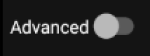 | changer de mode | Passe du mode de base au mode de filtrage avancé. |
Le reste de l'écran est divisé en différentes sections. Vous pouvez définir des critères de filtrage dans plus d'une de ces sections. Dans ce cas, ils seront combinés en utilisant la logique ET. Par exemple, si vous définissez Type de cache sur Traditionnel et Difficulté sur 1.0-3.0, vous ne filtrerez que les caches qui sont à la fois de type Traditionnel et qui ont une Difficulté ≤ 3.0.
Filtre par type
Filtrez par type de cache. Utilisez les cases à cocher pour marquer/démarquer les types de cache que vous souhaitez inclure dans la liste des résultats. Utilisez la case à cocher Tout sélectionner pour marquer/démarquer rapidement tous les types de cache.
c:geo prend en charge plus de 20 types de caches provenant de nombreux services de géocaching. Ainsi, pour faciliter le dialogue de filtrage, certains types de caches sélectionnables regroupent d'autres types de caches. Cette logique a été copiée aussi fidèlement que possible du comportement de geocaching.com :
| Icône | Type de cache | Filtre les caches suivantes |
|---|---|---|
| | Tradi | Cache Traditionnelle , Geocaching HQ, Cache Project APE |
| | Évènement | Cache Évènement, Cache Mega-Évènement , Cache Giga-Évènement , Community Celebration Event, Geocaching HQ Celebration, GPS Adventures Exhibit,Geocaching HQ Block Party |
| | Virtuelle | Cache virtuelle, Cache Locationless (Reverse) |
Filtre par Difficulté/terrain
Filtrez par Difficulté ou Terrain. Utilisez les curseurs respectifs pour sélectionner une plage de valeurs pour laquelle vous souhaitez filtrer les caches. Le filtrage sera fait de manière inclusive, par exemple, en réglant le curseur sur 1.5-3.0, les caches avec Difficulté 1.5 seront inclues dans le résultat, mais pas ceux avec Difficulté = 1.0.
Notez que si vous définissez le filtre sur toute la plage (1.0-5.0), vous inclurez également dans le résultat les caches qui n'ont pas du tout de Difficulté / Terrain (comme par exemple les caches personelles).
Filtre basique par statut
Permet de filtrer par l'état actuel d'une cache. Vous pouvez choisir de filtrer les caches en fonction de leur état. Ce filtre est également disponible avec plus d'options dans le mode avancé.
Pour inclure/exclure les caches dans les états Actif, Désactivé ou Archivé, marquez/démarquez les puces respectives en haut du filtre.
Les autres options d'état vous permettent toutes de définir l'une des trois valeurs suivantes :
| Tout | Les caches ne doivent pas être filtrés en fonction de ce critère. |
| Oui | Seuls les caches répondant à ce critère seront inclus dans le résultat. Par exemple, en définissant Trouvé à Oui, seules les caches trouvées seront incluses dans le résultat du filtre. |
| Non | Seules les caches répondant PAS à ce critère seront incluses dans le résultat. Par exemple, si vous définissez Trouvée sur Non, seules les caches non trouvées seront incluses dans le résultat du filtre. |
Les filtres d'état suivants sont disponibles (la description indique ce qui est filtré si vous choisissez Oui/) :
| Status Filter | Description |
|---|---|
| Trouvée | Filtre les caches que vous avez trouvés. |
| Possédée | Filtres pour les caches que vous possédez. |
| A un log hors-ligne | Filtre les caches qui ont un log hors-ligne. |
Filtrage avancé
Pour utiliser les fonctions de filtrage avancées, activez le bouton Mode de base/avancé. Cela modifiera la disposition de la boîte de dialogue du filtrage comme suit :
En mode Avancé, plusieurs éléments sont ajoutés à la fonction de filtrage, qui sont décrits dans la section suivante.
Crée et supprimer des critère de filtrage
En mode Basiquec, les critères de filtrage disponibles sont exactement Type de cache, Difficulté et Terrain ainsi qu'un filtre de base statuts. En mode Avancé, vous pouvez librement ajouter ou supprimer des critères de filtrage pour construire votre propre filtre personnel. Vous pouvez même ajouter le même critère de filtrage plusieurs fois, par exemple pour créer un filtre contenant plusieurs morceaux de texte dans le nom de la cache.
Pour ajouter un critère de filtre, appuyez sur le bouton Ajouter un critère en haut à droite. Une boîte de dialogue s'ouvrira, énumérant tous les critères de filtrage disponibles :
En choisissant l'un des critères, le filtre correspondant sera ajouté à la liste des critères. Tous les critères sont expliqués ici.
Pour supprimer un critère de filtre, touchez l'icône de la corbeille dans son coin supérieur droit.
Pour modifier l'ordre des critères de filtrage dans la liste, touchez et tirez l'icône de glissement dans son coin supérieur droit.
Charger et souvegarder les filtres
Les filtres peuvent être librement sauvegardées et chargées en utilisant un nom défini par l'utilisateur.
Pour enregistrer un filtre, utilisez l'icône “enregistrer” . Une boîte de dialogue s'ouvrira pour vous permettre d'entrer un nom pour le filtre :
Pour charger ou supprimer un filtre existant, utilisez l'icône “Modifier” . Une boîte de dialogue s'affiche avec tous les filtres existants, vous permettant d'en sélectionner un et de le charger ou de le supprimer à l'aide des boutons correspondants :
Options supplémentaires
Des filtres additionnels sont disponibles dans le mode avancé:
| Fonction | Description |
|---|---|
| Utiliser OU à la place de ET | Habituellement, les critères de filtrage sont connectés en utilisant une logique ET (comme décrit dans filter_basic:mode basique). Lorsque cette case est cochée, ils sont reliés par une logique OU. |
| Inverser le filtre | Si cette case est cochée, la logique du filtre est inversée (en d'autres termes : un NON est appliqué devant). Toutes les caches filtrés par l'expression précédente sont maintenant NON filtrés et vice versa. |
| Inclure les résultats non concluants | Dans certaines situations, certains filtres ne peuvent pas être évalués par c:geo. Par exemple, pour les caches non stockés localement, le filtre attributs ne peut pas être utilisé. Les caches appartenant à cette catégorie sont dites “non concluants” car c:geo ne peut pas décider si elles remplissent ou non les critères du filtre. Normalement, ces caches ne sont PAS affichés dans la liste des résultats. En cochant cette case, vous pouvez demander à c:geo de MONTRER ces caches dans la liste de résultats. |
Critères de filtrage disponibles
Le tableau suivant énumère tous les critères de filtrage disponibles. Ces critères peuvent être utilisés pour construire des filtres complexes arbitraires en mode Avancé. Dans les sections suivantes, certains critères de filtrage sont expliqués plus en détail.
Catégorie "Basique"
| Filtre | Description |
|---|---|
| Description de la cache | Un filtre de texte pour la description de la cache |
| Nom de la cache | Un filtre de texte pour le nom de la cache |
| Propriétaire de la cache | Un filtre de texte pour le propriétaire de la cache |
| Type de cache | Filtre pour le type de cache. Il s'agit d'un filtre de base qui est décrit ici. |
| Date de création | Un filtre de date pour la date de pose |
| Statut | Filtre les caches utilisant diverses valeurs d'état, par exemple Trouvé, Possédé, Désactivé ou Archivé. Ce filtre est expliqué plus en détail ici. |
Catégorie "Détails"
| Filtre | Description |
|---|---|
| Attributs | Filtre les caches en utilisant les attributs de cache, par exemple “Recommandé pour les enfants” ou “discrétion nécessaire”. Ce filtre est expliqué plus en détail ici. |
| Taille de la cache | Filtre les caches selon leur taille (par exemple Normale, petite, Micro). Ce filtre est expliqué plus en détail ici. |
| Difficulté | Filtre les caches par leur difficulté. C'est un filtre basique qui est décrit ici. |
| Favoris | Filtre les caches par nombre de points favoris attribués. Ce filtre est expliqué plus en détail ici. |
| Date de dernière découverte | Un filtre de date pour la date du dernier log “Trouvé”. |
| Localisation | Un filtre de texte pour l'emplacement de la cache (par exemple le pays ou l'état). En tapant ce texte, le filtre fera des suggestions de complétion telles que “Allemagne” ou “Bavière” en fonction de l'emplacement des caches stockées sur votre appareil. |
| Log | Filtre les caches en fonction du contenu stocké dans l'un des logs. Ce filtre est expliqué plus en détail ici. |
| Nombre de Logs | Filtre les caches en fonction du nombre de logs. Ce filtre est expliqué plus en détail ici. |
| Origine | Filtre les caches en fonction de leur origine, par exemple Geocaching.com ou opencaching.de. Il s'agit d'un Filtre dynamique avec cases à cocher. |
| Terrain | Filtre les caches en fonction de leur cotation terrain. C'est un filtre de base qui est décrit ici. |
Catégorie "spécifique à l'utilisateur"
| Filtre | Description |
|---|---|
| Distance | Filtre les caches par leur distance par rapport à un certain point. Ce filtre est décrit plus en détail ici. |
| Log hors-ligne | Un filtre de texte pour les logs hors-ligne existants. |
| Note personelle | Un filtre de texte pour les notes personelles. |
| Listes stockées | Filtre les caches en fonction de leur présence dans une liste définie par l'utilisateur. Il s'agit d'un Filtre dynamique avec cases à cocher. |
| Date de la dernière mise à jour | Filtre les caches en fonction de leur dernière mise à jour dans c:geo (par exemple, le dernier rafraîchissement des données hors ligne de cette cache remonte à combien de jours). |
Filter criteria details
Text filters
Text filters filter for a text in a specific field of the cache data, e.g. Name or Description. They all work the same way and are explained here using Cache Name as an example.
The type of text filtering can be selected by tapping the Text filter type button which initially shows the value Contains. The text type together with the text value entered in field Search Text determines which caches are filtered.
| Filter Type | Description |
|---|---|
| Is Present | Filters all caches where the filtered field has a non-empty value. |
| Is Not Present | Filters all caches where the filtered field has no value or an empty value. |
| Contains | Filters all caches where the filtered field contains the Search Text at any position. |
| Starts With | Filters all caches where the filtered field starts with the Search Text. |
| Ends With | Filters all caches where the filtered field ends with the Search Text. |
| Pattern | Filters all caches where the filtered fields value corresponds to the Pattern given in the Search Text. You may use the wildcards ? and *. A * represents zero, one or multiple characters, while a ? represents only one single character. For example, pattern H?mburg* will match e.g. Homburg or Hamburg at Night but not A day in Hamburg or Hahmburg |
Use the Match case checkbox to decide whether text matching should occur case-sensitive or not.
Date filters
Date filters filter for a date in a specific date field of the cache data, e.g. the hidden date. They all work the same way and are explained here using Hidden Date as an example.
This type of filter let's you search for a From - To Date range, where both From and To can optionally be empty. Tap on the respective buttons next to the From / To label to set a date. In the date picker dialog, you may choose the button Clear to clear the date.
Status filter
The status filter filters for various cache status values and looks like this:
To include/exclude caches in states Active, Disabled or Archived, mark/unmark the respective chips at the top of the filter.
The other status options all allow you to set one of three values for it:
| All | Caches should not be filtered according to this criteria. |
| Yes | Only caches meeting this criteria will be included in result. For example, setting Found to Yes will lead to only found caches being included in the filter result. |
| No | Only caches NOT meeting this criteria will be included in result. For example, setting Found to No will lead to only not-found caches being included in the filter result. |
The following status filters are available (Description says what is filtered if you choose Yes):
| Status Filter | Description |
|---|---|
| Found | Filters for caches you have found. |
| Owned | Filters for caches you own. |
| Stored | Filters for caches which are stored locally. |
| Own Favorite | Filters for caches where you gave a favorite point. |
| On Watchlist | Filters for caches on your watchlist. |
| Premium | Filters for Premium caches (geocaching.com only) |
| Has Trackable | Filters caches which have at least one trackable associated with them. |
| Has Own Vote | Filters caches where you gave a vote. |
| Has Offline Log | Filters caches which have a locally stored offline log. |
| Solved Mystery | Filters mystery caches which are considered solved. A mystery is considered solved if it has either changed coordinates or a valid final waypoint filled with coordinates. |
Attributes filter
The attributes filter filters for various cache attributes values and looks like this:
Check multiple cache attributes to filter caches which have all of the selected attributes attached to them. Note that geocaching.com also supports negative attribute assignment, tap attribute symbol again to select it's negative version.
Perform a long tap on an icon to see its meaning as a tool tip text.
Use Include / Exclude toggle to filter for caches either including or excluding all of the selected attributes.
use the Clear button in the upper right to deselect all cache attributes quickly.
Size filter
The size filter filters for cache sizes such as Regular, Small and Micro), and looks like this:
Mark all size chips where you want to filter caches for. Use the special Select all chip to quickly mark or unmark all available size options.
Favorites filter
The favorites filter filters for favorite points assigned to a cache, and looks like this:
Use the Absolute / Percentage toggle to choose whether to filter for absolute favorite point count or for percentage of favorited logs in comparison with all found logs. Note that the scale of the slider below will change/reset if you toggle this value.
In Absolute mode, select on the scale the range of favorite points you want to filter. Selecting the very right point of the scale will result in filtering all caches with > 1000 favorite points.
In Percentage mode, use the scale to select a percentage range between 0% and 100% to filter.
Log Entry filter
The log entry filter filters caches based on their log entries, and looks like this:
You may choose to filter caches with a log entry:
- by a specific user (e.g. EddieMuc), or
- containing a specific text (e.g. TFTC)
Use Include / Exclude toggle to filter for caches either having or not having a log entry satisfying the selected criterias.
Logs Count filter
The logs count filter filters caches based on their logs count, and looks like this:
Tap on the Log Count Type combo box (initially set to Found It) to select the type of log for whose count you want to filter. Select one of Found it, Didn't find it or All logs.
In the slider below, select the range of logs count you want to filter caches for. Selecting the very right point of the slider will result in filtering all caches with > 1000 logs of the specified type.
Distance filter
The distance filter filters caches based on their distance from a certain point, and looks like this:
- Mark the Use current position checkbox to base the distance calculation on your current GPS position
- Enter a valid WGS84-coordinate in the text field to use it as the base for the distance calculation.
- Use the slider below to select the min and max distance (in kilometers/miles) of caches within the base coordinate to include in the filter result.
Dynamic Checkbox filters
Dynamic Checkboxlist filters filters for one or multiple value from a more dynamic list. Example filters using this are Origin and Stored List filter:
Mark the items on the list you want to see in the result list. Use the Add more items button to see more items to add.